Für iOS-Benutzer mit Geräten mit Jailbreak ist iFiledie beste Dateiverwaltungs-App. Wenn Sie jedoch kein Fan des Cydia-Stores sind, finden Sie im App Store eine Vielzahl von Apps, mit denen Sie wichtige Dateien an einem Ort sammeln und anschließend bequem bearbeiten können. FileApp Pro ist ein solcher Dateimanager für iPhone und iPad, derkann für die gemeinsame Nutzung und Bearbeitung von Dateien verwendet werden. Die App unterstützt die Dateiübertragung über USB und WLAN. Sobald Sie ein Foto oder Dokument in FileApp Pro erhalten haben, können Sie viele Änderungen daran vornehmen oder es ganz einfach mit anderen teilen. Die von FileApp Pro unterstützten Dateiformate sind zahlreich und umfassen iWork-Dateien, Bilder, PDFs, MS Office-Dokumente, Archive und Mediendateien.


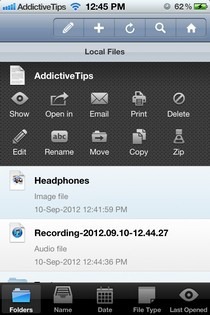
FileApp Pro hat eine recht einfache Hauptseite, aberDas bedeutet nicht, dass alles an der App unkompliziert ist. Zunächst müssen Sie alle wichtigen Dokumente von Ihrem Computer auf Ihr iDevice importieren. Dies kann über USB oder WLAN erfolgen. Das Hilfe Menü in FileApp Pro schlägt vor, dass Sie DiskAid verwendenWenn Sie Dateien mit einem USB-Kabel auf Ihr iPhone oder iPad übertragen möchten, ist es jedoch viel einfacher, Ihr Gerät mit iTunes zu verbinden und Daten damit zu übertragen. Für die Wi-Fi-Dateifreigabe müssen Benutzer die Anweisungen von FileApp Pro befolgen, die zur Konfiguration eines neuen FTP-Servers in Ihrem lokalen Netzwerk führen. Sie können ein Kennwort für die über WLAN freigegebenen Dateien einrichten, wenn Sie dem gesamten FileApp Pro-Mix einen Hauch von Sicherheit verleihen möchten. Das Importieren von Mediendateien, die sich bereits auf Ihrem iPhone oder iPad befinden, ist ein Kinderspiel, da für diesen Zweck in der App ein spezielles Menü verfügbar ist. Tippen Sie auf die Fotos und Videos Die Schaltfläche bringt Benutzer zur Kamerarolle ihres Geräts, und von dort aus kann eine beliebige Anzahl von Dateien ausgewählt werden.
Der Hauptbildschirm von FileApp Pro ermöglicht seinen Benutzernum auch innerhalb der App neue Dateien zu erstellen. Klicken Sie in der oberen Leiste auf die Schaltfläche "+", um eine neue Bild- oder Textdatei zu erstellen oder eine neue Audioaufnahme zu starten. Die in FileApp Pro erstellten oder aus externen Quellen importierten Dateien bieten detaillierte Optionen, wenn Sie darauf tippen und den Finger darüber halten. Dazu gehört die Möglichkeit, die Datei per E-Mail zu teilen, zu drucken, in das ZIP-Format zu konvertieren oder umzubenennen. Diese Optionen stehen für alle in FileApp Pro gespeicherten Dateien zur Verfügung.
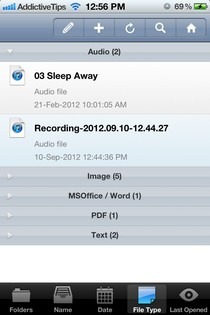
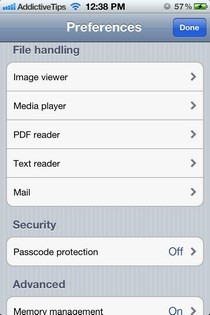

Die App bietet eine Vielzahl von Sortieroptionen für importierte Dateien, um das Leben der Benutzer noch komfortabler zu gestalten. Dateien können nach Name, Typ, Datum oder angezeigt werden zuletzt angesehen. Wenn Sie möchten, bietet FileApp Pro Optionen zum Öffnenimportierte Dateien mit anderen auf Ihrem iPhone installierten Apps. Ebenso können Sie mit FileApp Pro Dateien aus anderen Apps (z. B. der Standard-Mail-Anwendung) öffnen. Durch die Einstellungen Menü in FileApp Pro erhalten Benutzer mit Datei zu zwickenBearbeitungsoptionen für alle mit der App kompatiblen Formate. Sie können auch festlegen, dass in der App versteckte Dateien angezeigt werden, oder das Abzeichen aktivieren, das die Anzahl der in FileApp Pro durchgeführten Neuimporte angibt.
FileApp Pro ist eine universelle App und kostenlosfür eine begrenzte Zeit. Wenn Sie einen umfassenden Dateimanager für Ihre Dateien im Allgemeinen (nicht nur für Ihre iDevice-Dateien) möchten, verpassen Sie diese Gelegenheit nicht und greifen Sie jetzt zur App.
Laden Sie FileApp Pro für iOS herunter








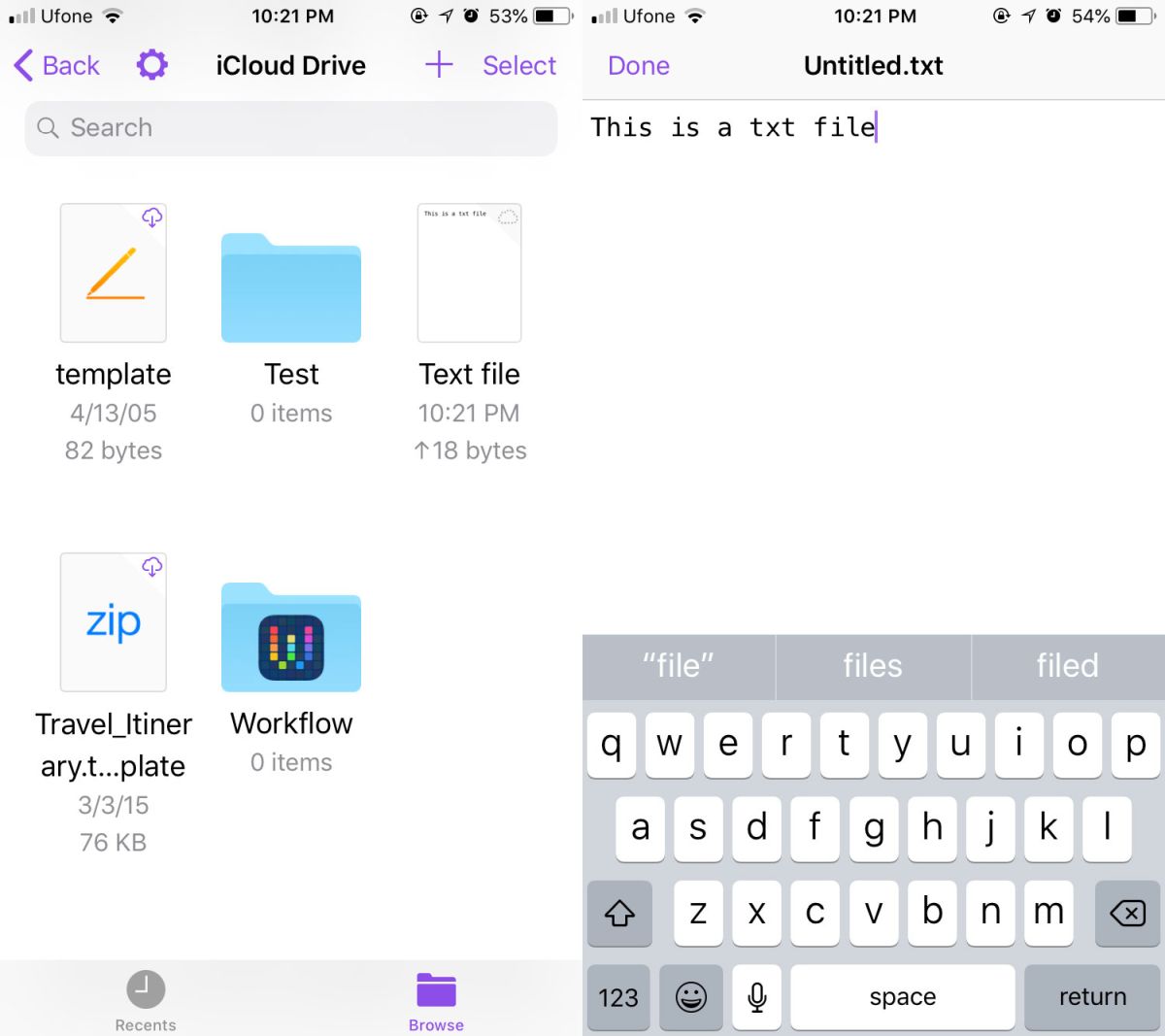




Bemerkungen